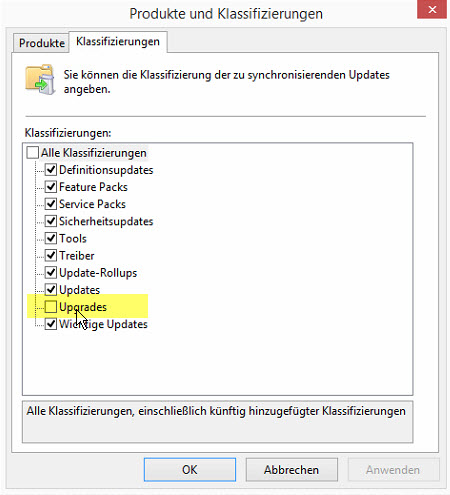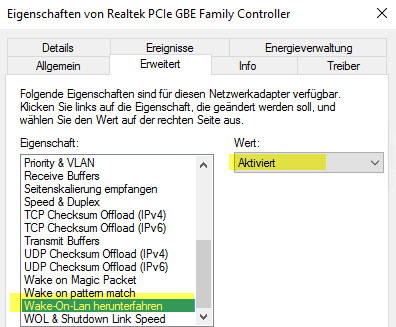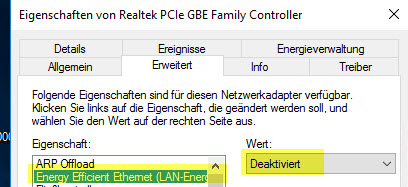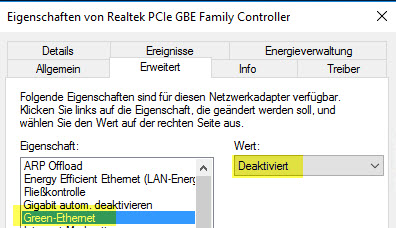Windows 10
Als Vorbereitung für das Ausrollen des Windows 10 1511 Feature-Upgrade über Windows Server Update Services (WSUS), steht ein entsprechendes Update für WSUS für Windows Server 2012 und Windows Server 2012 R2 zum Download bereit.
Das Update wird nicht für allgemeine Aktualisierungen für Windows 10 benötigt. Administratoren von WSUS 3.0 SP2 und ungepatchten WSUS 4.0 können Updates weiterhin verteilen. Dies trifft allerdings nicht auf Feature-Upgrades zu. Weitere Informationen über diesen Patch erhalten Sie hier.
Bei dem Update handelt es sich eigentlich um einen Hotfix (KB 3095113) für Windows Server 2012/R2. Auf älteren WSUS Servers können keine Windows 10 Feature Upgrades verteilt werden.
Achtung: Am WSUS die Klassifizierung "Upgrades" erst nach Einspielen des Hotfixes bzw. regulären Updates 2016 aktivieren. Andernfalls entstehen in der WSUS Datenbank ungültige Einträge.
Microsoft hat soeben das kumulative Update KB3116900 für Windows 10 Version 1511 veröffentlicht und über Microsoft Update zum Download freigegeben. Dieses Update ersetzt alle früheren Updates und stellt die neuesten Fixes und Verbesserungen für Windows 10 Version 1511 bereit. Darüber hinaus verbessert das kumulative Update die Sicherheit, Stabilität und Leistung von Windows 10 Version 1511, ist zwischen 140 und 240 Megabyte groß und kann ab sofort über Microsoft Update geladen und installiert werden. Benutzer, die das automatische Update unter Windows 10 aktiviert haben, müssen nichts weiter tun, da unter Windows 10 alle Updates automatisch heruntergeladen und installiert werden. Benutzer, die das automatische Update nicht aktiviert haben, sollten jetzt auf Updates prüfen und manuell installieren.
Quelle: www.it-blogger.net
Manueller Download Windows 10 (November Release)
Manueller Download Windows 10
Für Windows 10 ist ein weiteres kumulatives Update KB3116908 über Windows Updates verfügbar.
Manueller Download KB3116908 Windows 10 x64
Manueller Download KB3116908 Windows 10 x86
Windows Version nach dem Update: 10.0.10586.17
Ein Produktkey kann auf folgende Art in eine bestehende install.wim datei integriert werden:
dism /mount-wim /wimfile:i:\sources\install.wim /index:1 /mountdir:i:\mount
dism /image:i:mount /set-productkey:xxxxx-xxxxx-xxxxx-xxxxx-xxxxx
dism /unmount-wim /mountdir:i:\mount /commit
dism /cleanup-wim
Das kumulative Update KB3118754 ist über die Windows Update Funktion verfügbar.
Manueller Download:
Versionsnummer nach dem Update: 10586.11
Zu jedem neuen Windows 10 Release wird es auch eine neue ADK Version geben.
ADK Windows 10 (Product Version 10.1.10586.0)
Quelle: osdeployment.wordpress.com
Unterkategorien
Windows 10 Updates Beitragsanzahl: 209
Windows 10 Updates